參考比現用版本晚一年的組合檔。
您必須安裝最新的更新,才能在比現用版本晚一年的檔案中進行參考。可以透過 Autodesk 桌面應用程式或從 https://manage.autodesk.com 下載更新。對於不再支援的舊版 Inventor,將不會提供更新。
建立對晚一年的組合檔的參考
此工作流程會建立對較新版組合檔的參考。
- 使用「開啟」或「放置」指令,建立對較新版組合檔的參考:
- 「檔案」
 「開啟」。
「開啟」。
- 在組合檔中,於功能區中,按一下「組合」頁籤
 「元件」面板
「元件」面板  「放置」。
「放置」。
- 「檔案」
- 瀏覽並選取要開啟的較新版組合檔 (.iam)。
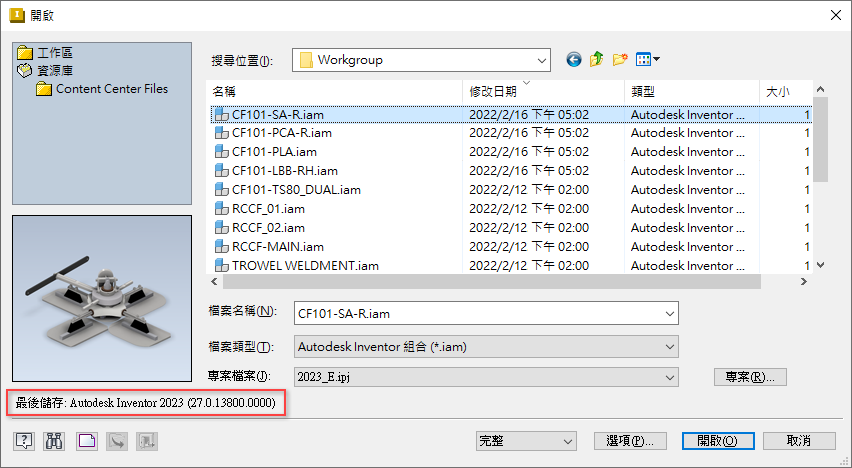
- (可選) 按一下「選項」以開啟「檔案選項」對話方塊,並指定設計視圖表現法和位置表現法。按一下「確定」。
- 在「放置元件」對話方塊中,按一下「開啟」。會建立實體和曲面本體。
您可以視需要放置多個例證。
結果檔案
- 瀏覽器會顯示參考的較新版檔案。元件節點不同於 Inventor 原生元件。
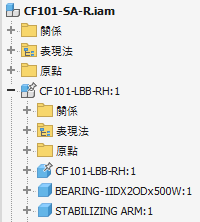
- 您可以從瀏覽器節點的右鍵功能表選項「編輯表現法」,變更置入的較新版檔案的表現法。
- 您可以使用瀏覽器節點的關聯式功能表選項「元件」
 「全部取代」,以不同的元件取代置入的較新版檔案。不支援使用較新版檔案取代元件。
「全部取代」,以不同的元件取代置入的較新版檔案。不支援使用較新版檔案取代元件。
- 材料表顯示組合中的參考元件。
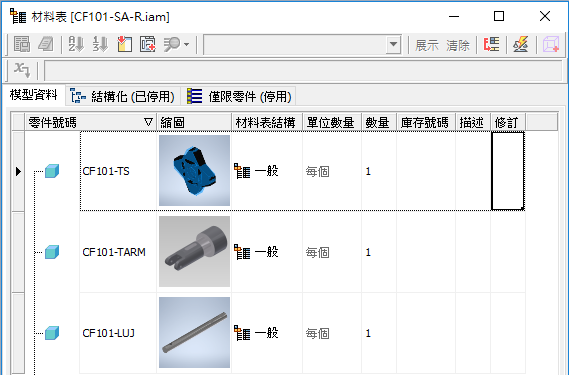
- 會提供較新版零件的 iProperty。
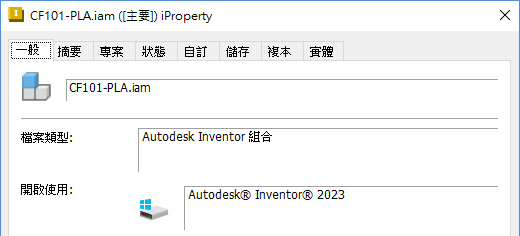
- 可以使用安裝的任何相同版本的 Inventor,儲存並重新開啟組合。
導出晚一年的組合檔
此工作流程會在零件檔中建立對較新版組合檔的參考。
- 在零件檔中:在功能區上,按一下「管理」頁籤
 「插入」面板
「插入」面板  「導出」
「導出」
 。
。
- 瀏覽並選取要開啟的較新版組合檔 (.iam)。
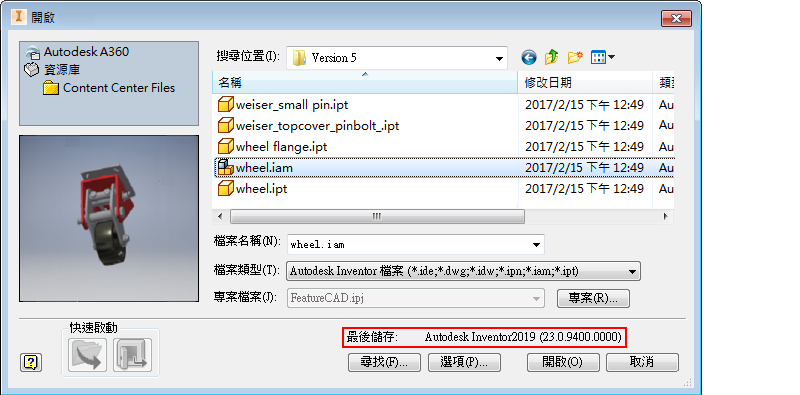
- (可選) 按一下「選項」以開啟「檔案選項」對話方塊,並指定設計視圖表現法和位置表現法。按一下「確定」。
- 在「檔案開啟」對話方塊中,按一下「開啟」。會建立實體和曲面本體。
結果檔案
- 瀏覽器會顯示參考的較新版檔案。
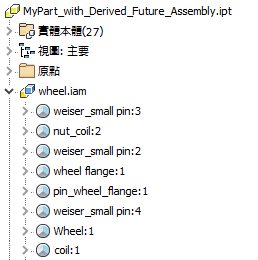
- 導出組合特徵是可編輯的。
- 可以使用安裝的任何相同版本的 Inventor,儲存並重新開啟該檔案。